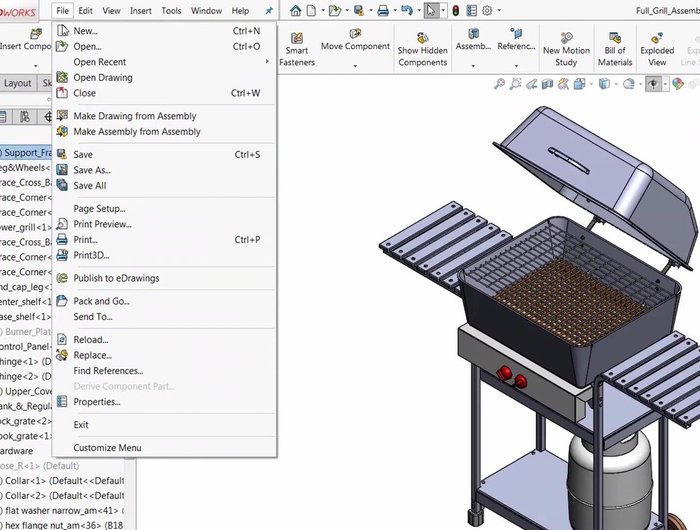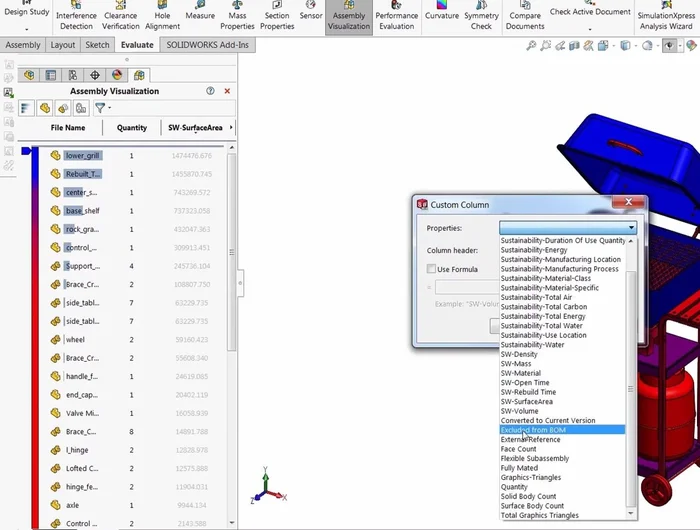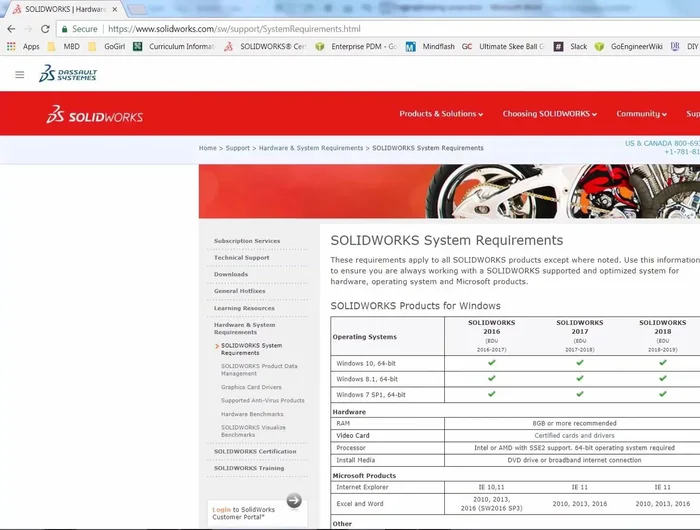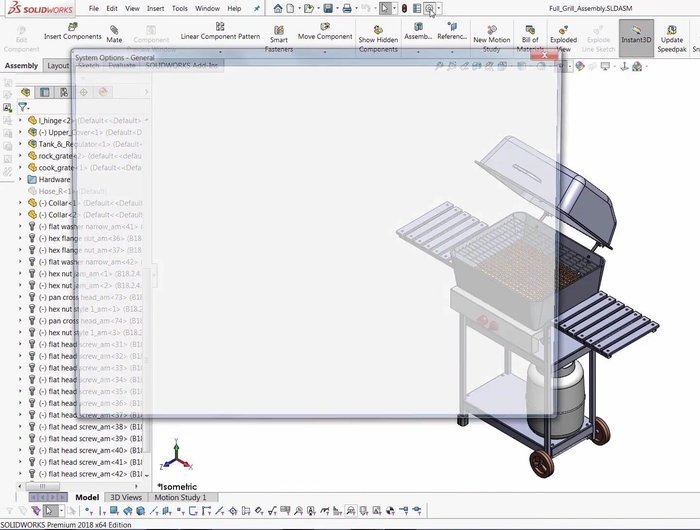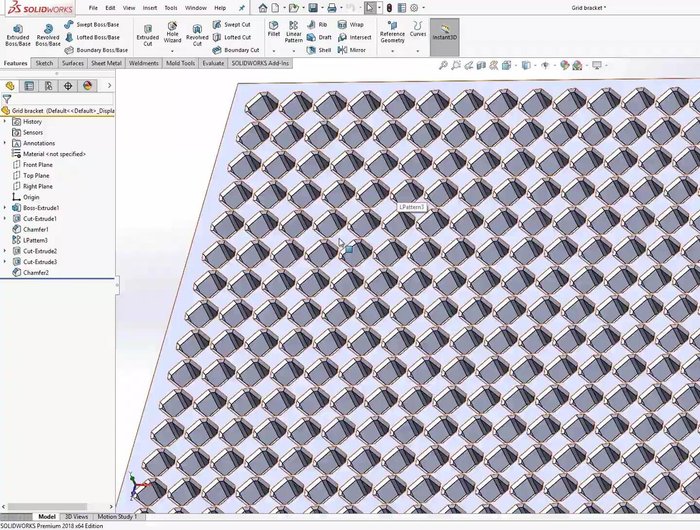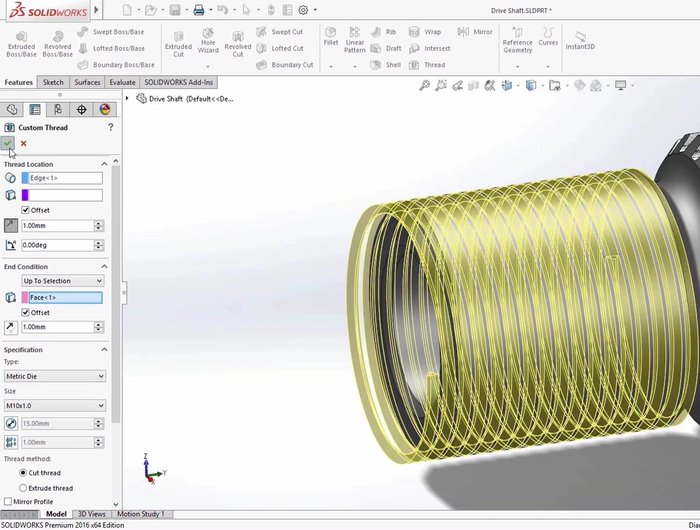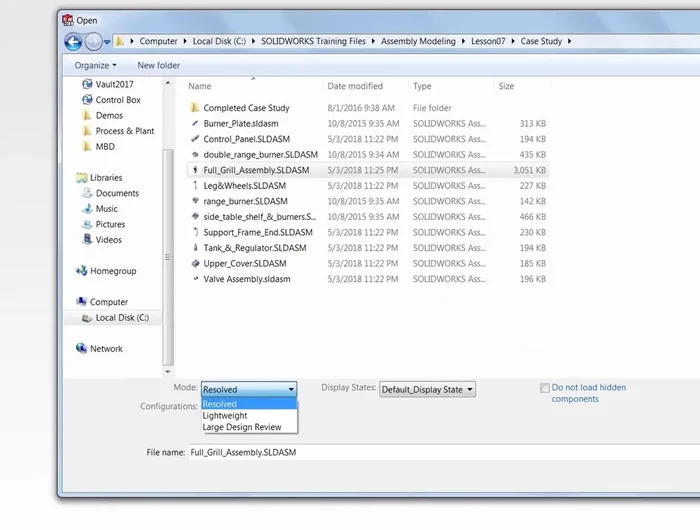SolidWorks assemblies slowing you down? This definitive guide provides practical solutions to boost performance and reclaim your productivity. Learn how to identify bottlenecks, optimize your models, and leverage SolidWorks' built-in tools to dramatically improve assembly responsiveness. From simplifying components to mastering configuration management, we'll equip you with the knowledge to conquer sluggish assemblies and unleash your design potential.
Istruzioni Passo dopo Passo
-
Diagnostica delle Prestazioni
- Verifica la posizione di salvataggio dei file. Salva localmente per prestazioni ottimali.
- Utilizza lo strumento di visualizzazione dell'assieme per identificare i componenti più pesanti che rallentano il processo.


Diagnostica delle Prestazioni -
Ottimizzazione Hardware e Software
- Controlla l'hardware. Assicurati che il tuo hardware sia compatibile con la versione di SolidWorks utilizzata e aggiorna i driver della scheda grafica, disabilitando eventuali schede grafiche secondarie (es. Intel HD) nel BIOS.
- Regola le impostazioni grafiche. Imposta la qualità dell'immagine a un livello medio o basso nelle proprietà del documento dell'assieme. Applica questa modifica anche ai documenti di riferimento.


Ottimizzazione Hardware e Software -
Miglioramento della Geometria dell'Assieme
- Evita dettagli fini (motivi testuali, scanalature, tagli ecc.) non critici per l'assieme complessivo. Crea configurazioni e sopprimi questi dettagli nelle configurazioni semplificate.
- Semplifica gli elementi di fissaggio sopprimendo i dettagli delle filettature.


Miglioramento della Geometria dell'Assieme -
Apertura Ottimizzata del File
- Modalità leggera (carica solo dati parziali) o Modalità di revisione del progetto di grandi dimensioni (solo per visualizzazione, non modifica).

Apertura Ottimizzata del File
Tips
- Il salvataggio locale è molto più veloce del salvataggio in rete.
- Una bassa qualità dell'immagine migliora le prestazioni di rendering, anche se l'immagine potrebbe apparire meno nitida.
Common Mistakes to Avoid
1. Geometria eccessivamente dettagliata
Motivo: Modelli con un numero elevato di facce, spigoli e features, soprattutto in componenti non critici, rallentano drasticamente l'assemblaggio e la visualizzazione.
Soluzione: Semplifica la geometria dei componenti utilizzando rappresentazioni semplificate o corpi solidi meno dettagliati dove possibile.
2. Gestione errata dei componenti
Motivo: Un numero elevato di componenti, relazioni di assemblaggio complesse e non ottimizzate, o l'uso improprio di componenti flessibili, può creare un sovraccarico computazionale.
Soluzione: Utilizza componenti lightweight, semplifica le relazioni di assemblaggio e raggruppa i componenti in sotto-assiemi.
FAQs
Perché i miei assiemi SolidWorks sono così lenti?
Ci sono diverse cause: modelli eccessivamente complessi, componenti sovra-vincolati, configurazioni errate, mancanza di componenti lightweight o utilizzo di funzionalità graficamente intense. Spesso, la combinazione di questi fattori peggiora le prestazioni.
Come posso velocizzare un assieme SolidWorks particolarmente grande?
Provate a semplificare i componenti (sostituendo dettagli con geometrie semplificate), a usare componenti lightweight, a ridurre il numero di feature, a ottimizzare i vincoli e a utilizzare le funzioni di gestione delle configurazioni. Potrebbe essere utile anche aggiornare la configurazione di SolidWorks e la scheda grafica.